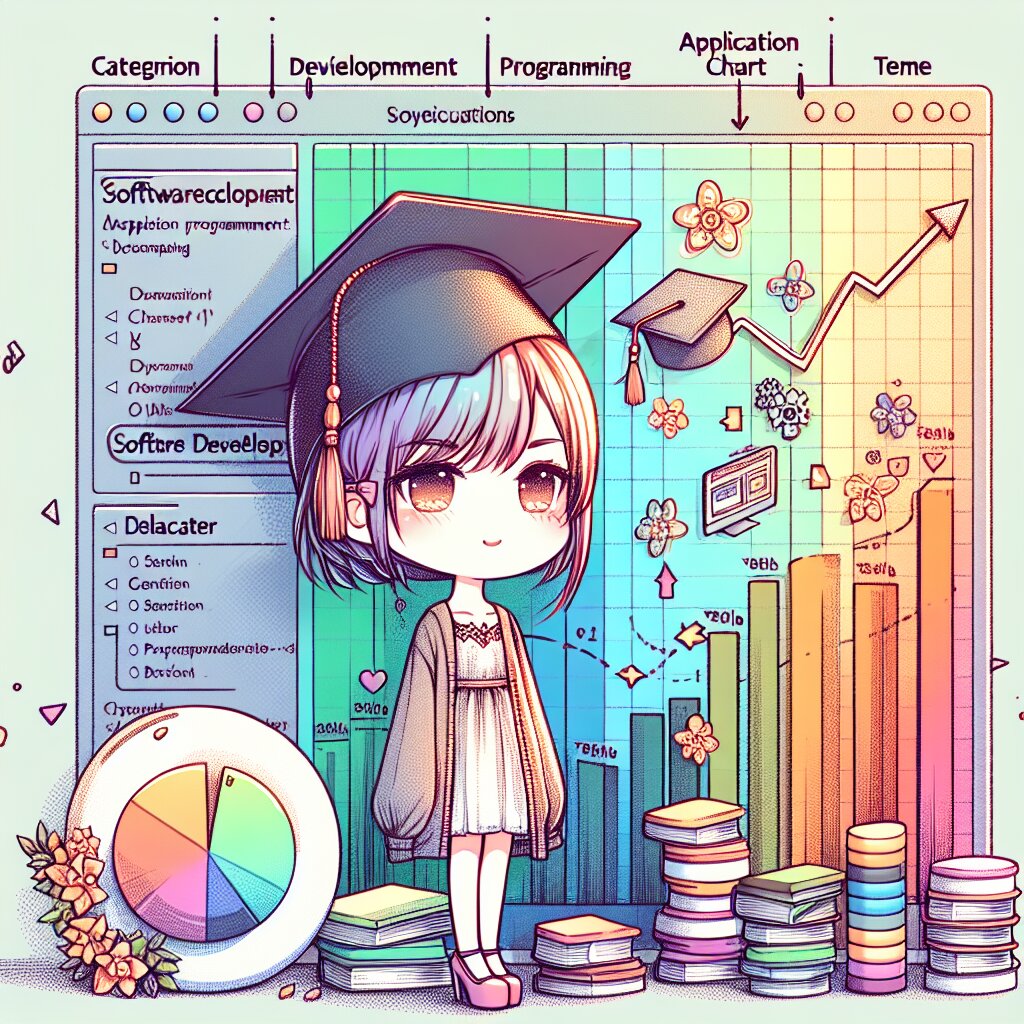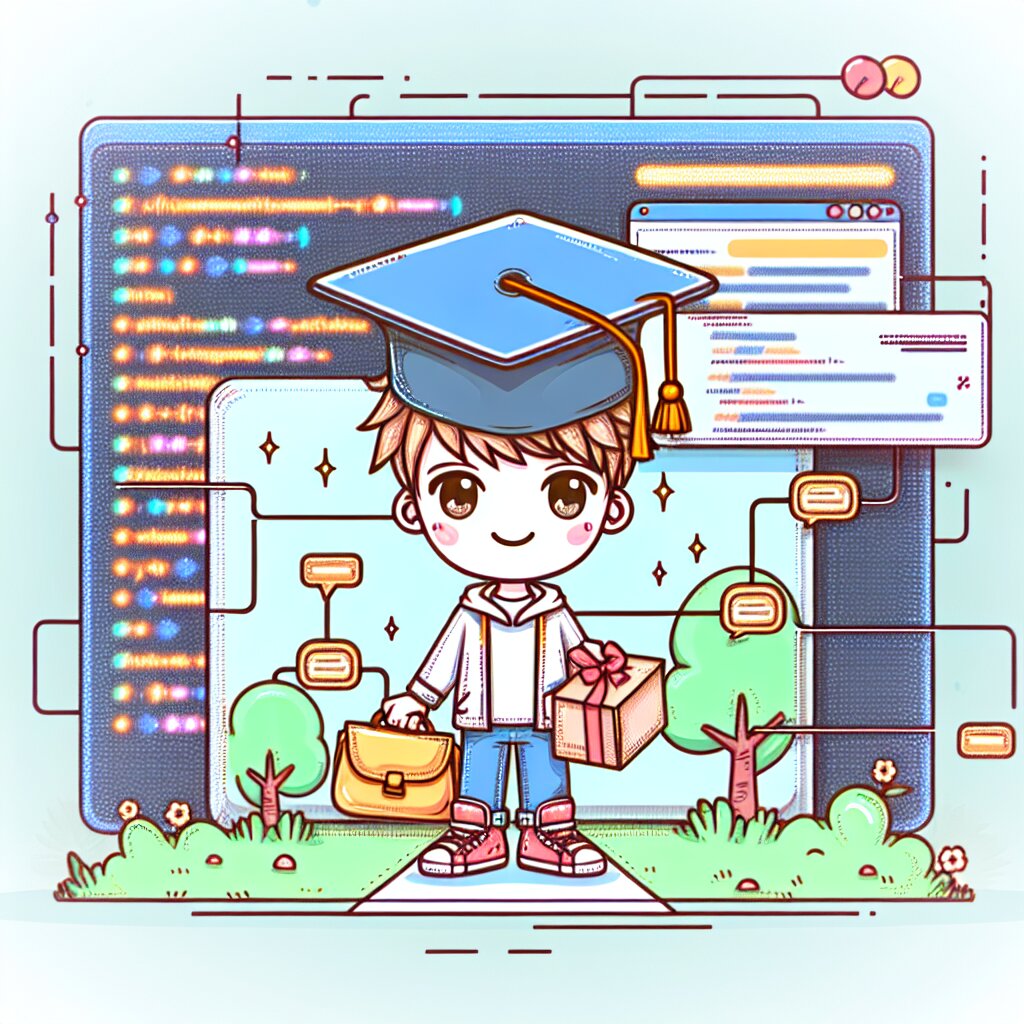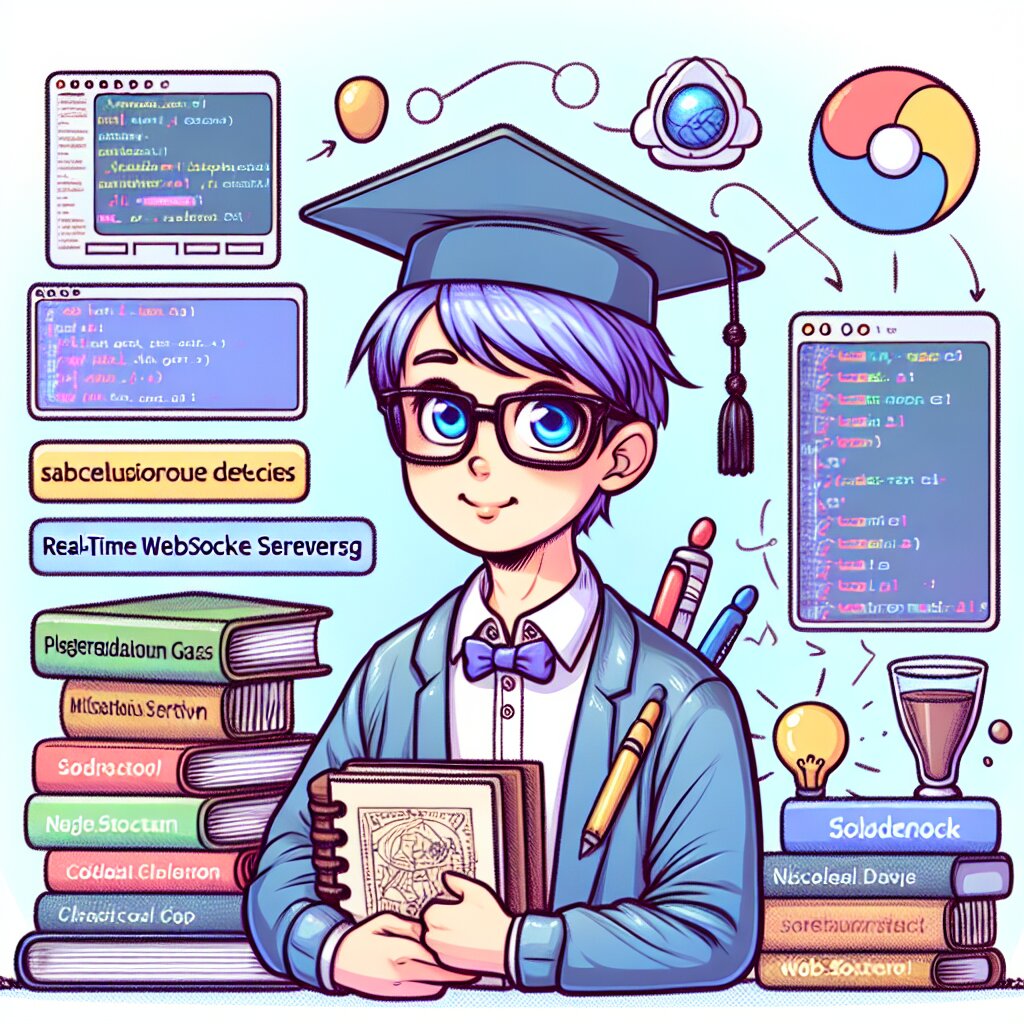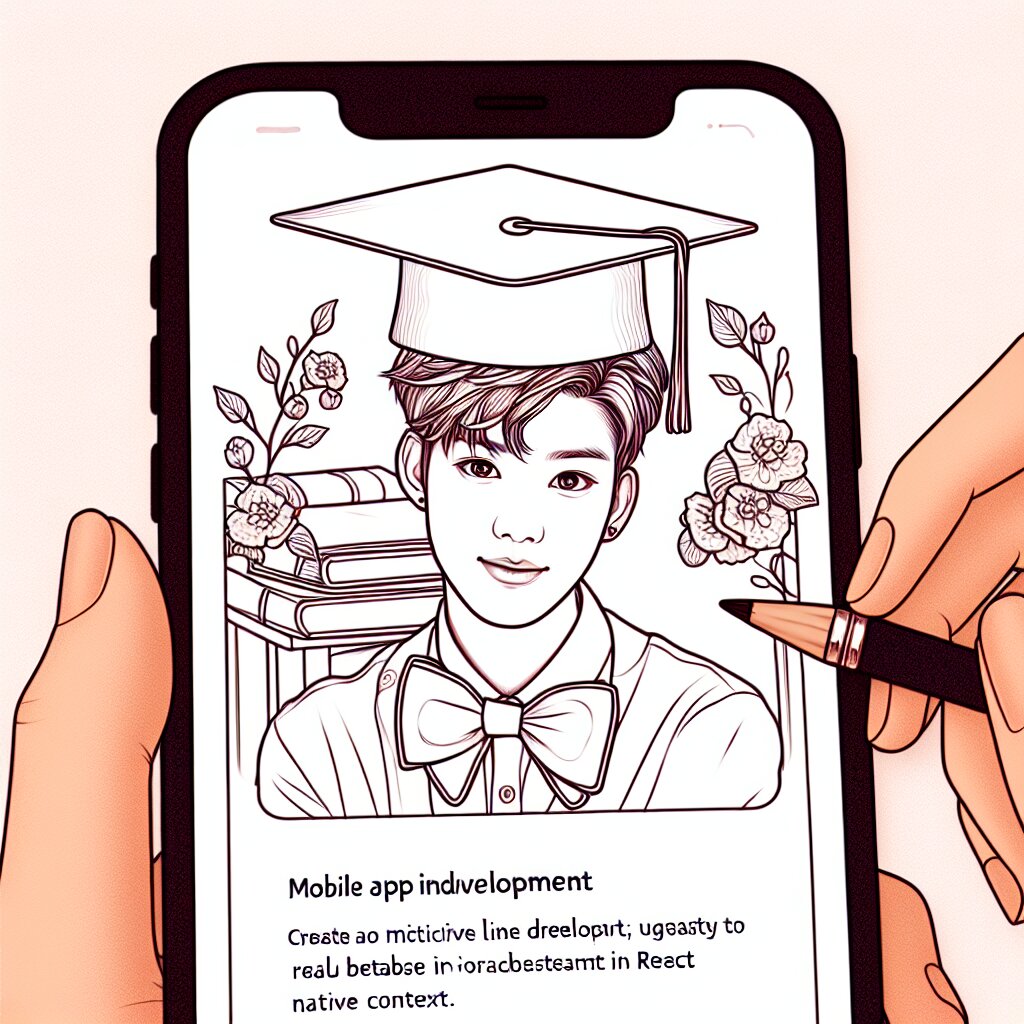MATLAB을 이용한 과학 컴퓨팅: 기초부터 고급까지 🚀

과학 컴퓨팅의 세계에 오신 것을 환영합니다! 🎉 이 글에서는 MATLAB을 활용한 과학 컴퓨팅의 모든 것을 다룰 예정입니다. 초보자부터 전문가까지, 모든 수준의 사용자들이 이해하기 쉽게 설명하겠습니다.
MATLAB(Matrix Laboratory)은 수치 해석과 프로그래밍을 위한 고급 기술 컴퓨팅 언어 및 대화형 환경입니다. 과학자, 엔지니어, 연구원들 사이에서 널리 사용되는 이 강력한 도구는 데이터 분석, 알고리즘 개발, 모델링 및 시뮬레이션에 탁월한 성능을 보여줍니다.
이 글은 재능넷의 '지식인의 숲' 메뉴에 등록되는 내용으로, '프로그램개발' 카테고리의 '기타프로그램개발'에 속합니다. MATLAB의 기초부터 고급 기능까지 상세히 다루어, 여러분의 과학 컴퓨팅 능력을 한 단계 높이는 데 도움이 될 것입니다.
그럼 지금부터 MATLAB의 세계로 함께 떠나볼까요? 🌟
1. MATLAB 소개 및 기초 🖥️
1.1 MATLAB이란?
MATLAB은 MathWorks사에서 개발한 수치 컴퓨팅 환경 및 프로그래밍 언어입니다. 'MATrix LABoratory'의 약자로, 행렬 연산에 특화되어 있습니다. 과학 컴퓨팅, 데이터 분석, 알고리즘 개발, 모델링 및 시뮬레이션 등 다양한 분야에서 활용됩니다.
1.2 MATLAB의 주요 특징
- 행렬 기반 연산
- 풍부한 내장 함수 라이브러리
- 강력한 그래픽 기능
- 다양한 툴박스 제공
- C, C++, Fortran 등과의 연동 가능
1.3 MATLAB 설치 및 환경 설정
MATLAB을 설치하고 환경을 설정하는 방법은 다음과 같습니다:
- MathWorks 공식 웹사이트에서 MATLAB 다운로드
- 라이선스 선택 및 구매
- 설치 파일 실행 및 설치 옵션 선택
- 설치 완료 후 MATLAB 실행
- 필요한 툴박스 추가 설치
1.4 MATLAB 인터페이스 살펴보기
MATLAB의 주요 인터페이스 구성요소는 다음과 같습니다:
- Command Window: 명령어를 입력하고 결과를 확인하는 주 작업 영역
- Workspace: 변수와 데이터를 관리하는 공간
- Current Folder: 현재 작업 중인 폴더의 파일들을 보여주는 창
- Editor: 스크립트와 함수를 작성하고 편집하는 공간
1.5 MATLAB 기본 문법
MATLAB의 기본 문법을 익히는 것은 매우 중요합니다. 여기서는 간단한 예제를 통해 기본 문법을 살펴보겠습니다.
% 변수 선언 및 할당
x = 5;
y = 10;
% 간단한 연산
z = x + y;
% 결과 출력
disp(['x + y = ', num2str(z)]);
% 벡터 생성
v = [1, 2, 3, 4, 5];
% 행렬 생성
A = [1, 2, 3; 4, 5, 6; 7, 8, 9];
% 행렬 연산
B = A * A';
% 그래프 그리기
x = 0:0.1:2*pi;
y = sin(x);
plot(x, y);
title('Sin 함수 그래프');
xlabel('x');
ylabel('sin(x)');
이러한 기본적인 문법을 익히면, MATLAB을 이용한 더 복잡한 과학 컴퓨팅 작업을 수행할 수 있는 기반이 마련됩니다.
MATLAB의 기초를 이해하는 것은 과학 컴퓨팅의 첫걸음입니다. 이를 바탕으로 더 복잡한 문제를 해결하고, 데이터를 분석하며, 시뮬레이션을 수행할 수 있게 됩니다. 다음 섹션에서는 MATLAB을 이용한 데이터 분석과 시각화에 대해 더 자세히 알아보겠습니다. 🚀
2. MATLAB을 이용한 데이터 분석 및 시각화 📊
2.1 데이터 입출력
MATLAB에서 데이터를 다루는 것은 과학 컴퓨팅의 핵심입니다. 다양한 형식의 데이터를 읽고 쓰는 방법을 알아보겠습니다.
2.1.1 텍스트 파일 읽기/쓰기
% 텍스트 파일 읽기
data = readtable('data.txt');
% 텍스트 파일 쓰기
writetable(data, 'output.txt');
2.1.2 Excel 파일 읽기/쓰기
% Excel 파일 읽기
data = readtable('data.xlsx');
% Excel 파일 쓰기
writetable(data, 'output.xlsx');
2.1.3 CSV 파일 읽기/쓰기
% CSV 파일 읽기
data = csvread('data.csv');
% CSV 파일 쓰기
csvwrite('output.csv', data);
2.2 데이터 전처리
데이터 분석에 앞서 데이터 전처리는 매우 중요합니다. MATLAB에서 제공하는 다양한 함수를 이용해 데이터를 정제하고 변환할 수 있습니다.
2.2.1 결측치 처리
% 결측치 확인
sum(ismissing(data))
% 결측치 제거
data_clean = rmmissing(data);
% 결측치 대체
data_filled = fillmissing(data, 'constant', 0);
2.2.2 이상치 처리
% 이상치 탐지 (Z-score 방법)
z_scores = zscore(data);
outliers = abs(z_scores) > 3;
% 이상치 제거
data_no_outliers = data(~outliers);
2.2.3 정규화
% Min-Max 정규화
normalized_data = (data - min(data)) ./ (max(data) - min(data));
% Z-score 정규화
standardized_data = zscore(data);
2.3 기술 통계
데이터의 기본적인 특성을 파악하기 위해 기술 통계를 사용합니다. MATLAB은 다양한 통계 함수를 제공합니다.
% 평균
mean_value = mean(data);
% 중앙값
median_value = median(data);
% 표준편차
std_value = std(data);
% 분산
var_value = var(data);
% 상관계수
corr_matrix = corr(data);
% 요약 통계량
summary_stats = summary(data);
2.4 데이터 시각화
MATLAB의 강력한 그래픽 기능을 이용해 데이터를 시각화할 수 있습니다. 다양한 그래프와 차트를 통해 데이터의 패턴과 트렌드를 쉽게 파악할 수 있습니다.
2.4.1 선 그래프
x = 0:0.1:2*pi;
y = sin(x);
plot(x, y);
title('Sin 함수');
xlabel('x');
ylabel('sin(x)');
2.4.2 산점도
x = randn(100, 1);
y = 2*x + randn(100, 1);
scatter(x, y);
title('산점도');
xlabel('x');
ylabel('y');
2.4.3 히스토그램
data = randn(1000, 1);
histogram(data);
title('히스토그램');
xlabel('값');
ylabel('빈도');
2.4.4 박스 플롯
data = randn(100, 3);
boxplot(data);
title('박스 플롯');
xlabel('그룹');
ylabel('값');
이러한 다양한 시각화 도구를 활용하면 데이터의 특성과 패턴을 쉽게 파악할 수 있습니다. MATLAB의 그래픽 기능은 매우 강력하여, 사용자의 필요에 따라 그래프를 세밀하게 조정할 수 있습니다.
데이터 분석과 시각화는 과학 컴퓨팅에서 매우 중요한 부분입니다. MATLAB은 이러한 작업을 효율적으로 수행할 수 있는 다양한 도구를 제공합니다. 다음 섹션에서는 MATLAB을 이용한 수치 해석과 최적화에 대해 알아보겠습니다. 🧮📈
3. MATLAB을 이용한 수치 해석 및 최적화 🔢
3.1 선형 대수학
MATLAB은 행렬 연산에 특화되어 있어 선형 대수학 문제를 효율적으로 해결할 수 있습니다.
3.1.1 행렬 연산
% 행렬 생성
A = [1 2 3; 4 5 6; 7 8 9];
B = [9 8 7; 6 5 4; 3 2 1];
% 행렬 덧셈
C = A + B;
% 행렬 곱셈
D = A * B;
% 전치 행렬
E = A';
% 역행렬
F = inv(A);
% 행렬식
det_A = det(A);
% 고유값과 고유벡터
[V, D] = eig(A);
3.1.2 선형 방정식 풀기
% Ax = b 형태의 선형 방정식 풀기
A = [1 2; 3 4];
b = [5; 11];
x = A \ b;
3.2 미분 방정식
MATLAB은 상미분 방정식(ODE)과 편미분 방정식(PDE)을 해결하는 강력한 도구를 제공합니다.
3.2.1 상미분 방정식 (ODE)
% dy/dt = -2y, y(0) = 1 형태의 ODE 풀기
[t, y] = ode45(@(t,y) -2*y, [0 5], 1);
plot(t, y);
title('ODE 해');
xlabel('t');
ylabel('y');
3.2.2 편미분 방정식 (PDE)
MATLAB의 PDE Toolbox를 사용하면 복잡한 편미분 방정식도 해결할 수 있습니다. 예를 들어, 열 방정식을 풀어보겠습니다.
% 2D 열 방정식 풀기
m = 0;
d = 1;
c = 1;
a = 0;
f = 0;
model = createpde(1);
R1 = [3,4,-1,1,1,-1,1,1,-1,-1]';
g = decsg(R1);
geometryFromEdges(model,g);
specifyCoefficients(model,'m',m,'d',d,'c',c,'a',a,'f',f);
applyBoundaryCondition(model,'dirichlet','Edge',1:4,'u',0);
generateMesh(model);
results = solvepde(model);
pdeplot(model,'XYData',results.NodalSolution,'Contour','on');
title('2D 열 방정식 해');
3.3 최적화
MATLAB은 다양한 최적화 문제를 해결할 수 있는 도구를 제공합니다.
3.3.1 선형 프로그래밍
% 선형 프로그래밍 문제 풀기
f = [-2; -3; 5]; % 목적 함수
A = [1 1 1; 3 2 4; 1 2 2]; % 제약 조건 행렬
b = [30; 60; 40]; % 제약 조건 벡터
lb = zeros(3,1); % 하한 경계
[x, fval] = linprog(f, A, b, [], [], lb);
3.3.2 비선형 최적화
% 비선형 최적화 문제 풀기
fun = @(x)(x(1)-2)^2 + (x(2)-1)^2; % 목적 함수
x0 = [0,0]; % 초기값
[x, fval] = fminunc(fun, x0);
3.4 수치 적분
MATLAB은 다양한 수치 적분 방법을 제공합니다.
3.4.1 1차원 적분
% 1차원 적분
f = @(x) exp(-x.^2);
Q = integral(f, -Inf, Inf);
3.4.2 다차원 적분
% 2차원 적분
f = @(x,y) x.*exp(-x.^2-y.^2);
Q = integral2(f, -Inf, Inf, -Inf, Inf);
3.5 푸리에 변환
MATLAB은 신호 처리에 필수적인 푸리에 변환을 쉽게 수행할 수 있습니다.
% 푸리에 변환
t = 0:0.001:1;
x = sin(2*pi*50*t) + sin(2*pi*120*t);
y = fft(x);
n = length(x);
f = (0:n-1)*(1/(0.001*n));
plot(f,abs(y));
title('주파수 스펙트럼');
xlabel('주파수 (Hz)');
ylabel('진폭');
MATLAB을 이용한 수치 해석과 최적화는 과학 컴퓨팅의 핵심 영역입니다. 이러한 도구들을 활용하면 복잡한 수학적 문제를 효율적으로 해결할 수 있습니다. 다음 섹션에서는 MATLAB을 이용한 시뮬레이션과 모델링에 대해 알아보겠습니다. 🧮🔬
4. MATLAB을 이용한 시뮬레이션 및 모델링 🌐
4.1 시스템 동역학 모델링
MATLAB의 Simulink를 사용하면 복잡한 동적 시스템을 모델링하고 시뮬레이션할 수 있습니다.
4.1.1 질량-스프링-댐퍼 시스템
% 질량-스프링-댐퍼 시스템 모델링
m = 1; % 질량 (kg)
k = 10; % 스프링 상수 (N/m)
c = 2; % 댐핑 계수 (Ns/m)
% 상태 공간 모델 정의
A = [0 1; -k/m -c/m];
B = [0; 1/m];
C = [1 0];
D = 0;
sys = ss(A, B, C, D);
% 시스템 응답 시뮬레이션
t = 0:0.01:10;
u = ones(size(t)); % 단위 계단 입력
[y, t, x] = lsim(sys, u, t);
% 결과 플로팅
plot(t, y);
title('질량-스프링-댐퍼 시스템 응답');
xlabel('시간 (s)');
ylabel('변위 (m)');
4.2 제어 시스템 설계
MATLAB의 Control System Toolbox를 사용하여 제어 시스템을 설계하고 분석할 수 있습니다.
4.2.1 PID 제어기 설계
% 플랜트 모델 정의
s = tf('s');
G = 1 / (s^2 + 2*s + 1);
% PID 제어기 설계
Kp = 2;
Ki = 1;
Kd = 1;
C = pid(Kp, Ki, Kd);
% 폐루프 시스템
T = feedback(C*G, 1);
% 단위 계단 응답
step(T);
title('PID 제어 시스템 응답');
xlabel('시간 (s)');
ylabel('진폭');
4.3 신호 처리
MATLAB의 Signal Processing Toolbox를 사용하여 다양한 신호 처리 작업을 수행할 수 있습니다.
4.3.1 디지털 필터 설계
% 저역 통과 필터 설계
fs = 1000; % 샘플링 주파수
fc = 100; % 차단 주파수
[b, a] = butter(6, fc/(fs/2), 'low');
% 주파수 응답 플로팅
[h, w] = freqz(b, a, 1024, fs);
plot(w, 20*log10(abs(h)));
title('저역 통과 필터 주파수 응답');
xlabel('주파수 (Hz)');
ylabel('크기 (dB)');
4.4 이미지 처리
MATLAB의 Image Processing Toolbox를 사용하여 다양한 이미지 처리 작업을 수행할 수 있습니다.
4.4.1 에지 검출
% 이미지 읽기
I = imread('cameraman.tif');
% Canny 에지 검출
edges = edge(I, 'Canny');
% 결과 표시
subplot(1,2,1), imshow(I), title('원본 이미지');
subplot(1,2,2), imshow(edges), title('에지 검출 결과');
4.5 기계 학습
MATLAB의 Statistics and Machine Learning Toolbox를 사용하여 다양한 기계 학습 알고리즘을 구현할 수 있습니다.
4.5.1 k-평균 군집화
% 데이터 생성
rng(1); % 재현성을 위한 난수 시드 설정
X = [randn(100,2)*0.75+ones(100,2);
randn(100,2)*0.5-ones(100,2)];
% k-평균 군집화 수행
[idx, C] = kmeans(X, 2);
% 결과 플로팅
plot(X(idx==1,1), X(idx==1,2), 'r.', 'MarkerSize', 12)
hold on
plot(X(idx==2,1), X(idx==2,2), 'b.', 'MarkerSize', 12)
plot(C(:,1), C(:,2), 'kx', 'MarkerSize', 15, 'LineWidth', 3)
legend('Cluster 1', 'Cluster 2', 'Centroids', 'Location', 'NW')
title('k-평균 군집화 결과');
MATLAB을 이용한 시뮬레이션과 모델링은 과학 컴퓨팅의 핵심 영역입니다. 이러한 도구들을 활용하면 복잡한 시스템을 모델링하고 분석할 수 있으며, 다양한 분야에서 실제 문제를 해결하는 데 도움이 됩니다. 다음 섹션에서는 MATLAB 프로그래밍의 고급 기법에 대해 알아보겠습니다. 🖥️🔬
5. MATLAB 프로그래밍 고급 기법 🚀
5.1 객체 지향 프로그래밍 (OOP)
MATLAB은 객체 지향 프로그래밍을 지원합니다. 클래스를 정의하고 객체를 생성할 수 있습니다.
% 클래스 정의
classdef Rectangle
properties
Length
Width
end
methods
function obj = Rectangle(length, width)
obj.Length = length;
obj.Width = width;
end
function area = getArea(obj)
area = obj.Length * obj.Width;
end
end
end
% 객체 생성 및 사용
rect = Rectangle(5, 3);
area = rect.getArea();
disp(['사각형의 면적: ', num2str(area)]);
5.2 병렬 컴퓨팅
MATLAB의 Parallel Computing Toolbox를 사용하면 병렬 처리를 통해 계산 속도를 향상시킬 수 있습니다.
% 병렬 for 루프
parfor i = 1:1000
result(i) = heavyComputation(i);
end
% GPU 가속
gpuArray = gpuArray(rand(1000));
result = fft(gpuArray);
5.3 MEX 함수
C, C++, Fortran으로 작성된 코드를 MATLAB에서 직접 호출할 수 있는 MEX 함수를 만들 수 있습니다.
% C++ MEX 함수 예시 (arrayProduct.cpp)
#include "mex.h"
void mexFunction(int nlhs, mxArray *plhs[],
int nrhs, const mxArray *prhs[])
{
double *in1, *in2, *out;
size_t rows, cols;
in1 = mxGetPr(prhs[0]);
in2 = mxGetPr(prhs[1]);
rows = mxGetM(prhs[0]);
cols = mxGetN(prhs[0]);
plhs[0] = mxCreateDoubleMatrix(rows, cols, mxREAL);
out = mxGetPr(plhs[0]);
for (int i = 0; i < rows * cols; i++) {
out[i] = in1[i] * in2[i];
}
}
% MATLAB에서 MEX 함수 사용
A = rand(1000);
B = rand(1000);
C = arrayProduct(A, B);
5.4 MATLAB Coder
MATLAB Coder를 사용하면 MATLAB 코드를 C/C++ 코드로 변환할 수 있습니다.
% MATLAB 함수
function y = myFunction(x)
y = sin(x) + cos(x);
end
% C 코드 생성
cfg = coder.config('mex');
cfg.GenerateReport = true;
codegen myFunction -config cfg -args {0}
5.5 App Designer
MATLAB의 App Designer를 사용하면 그래픽 사용자 인터페이스(GUI)를 쉽게 만들 수 있습니다.
% App Designer에서 생성된 코드 예시
classdef MyApp < matlab.apps.AppBase
% Properties that correspond to app components
properties (Access = public)
UIFigure matlab.ui.Figure
Button matlab.ui.control.Button
TextArea matlab.ui.control.TextArea
end
methods (Access = private)
% Button pushed function: Button
function ButtonPushed(app, event)
app.TextArea.Value = 'Button was pushed!';
end
end
% App initialization and construction
methods (Access = private)
% Create UIFigure and components
function createComponents(app)
% Create UIFigure
app.UIFigure = uifigure;
app.UIFigure.Position = [100 100 640 480];
app.UIFigure.Name = 'My App';
% Create Button
app.Button = uibutton(app.UIFigure, 'push');
app.Button.ButtonPushedFcn = createCallbackFcn(app, @ButtonPushed, true);
app.Button.Position = [271 239 100 22];
app.Button.Text = 'Push Me';
% Create TextArea
app.TextArea = uitextarea(app.UIFigure);
app.TextArea.Position = [189 154 263 78];
end
end
methods (Access = public)
% Construct app
function app = MyApp
createComponents(app)
registerApp(app, app.UIFigure)
end
% Code that executes before app deletion
function delete(app)
% Delete UIFigure when app is deleted
delete(app.UIFigure)
end
end
end
이러한 고급 MATLAB 프로그래밍 기법들을 활용하면 더욱 효율적이고 강력한 과학 컴퓨팅 애플리케이션을 개발할 수 있습니다. 객체 지향 프로그래밍, 병렬 컴퓨팅, MEX 함수, MATLAB Coder, App Designer 등의 도구들은 복잡한 문제를 해결하고 사용자 친화적인 인터페이스를 만드는 데 큰 도움이 됩니다. 🖥️🚀
6. MATLAB 활용 사례 및 최신 트렌드 🌟
6.1 산업 분야별 MATLAB 활용 사례
6.1.1 자동차 산업
자율 주행 알고리즘 개발, 차량 동역학 시뮬레이션, 배터리 관리 시스템 설계 등에 MATLAB이 활용됩니다.
6.1.2 항공우주 산업
비행 제어 시스템 설계, 위성 궤도 시뮬레이션, 구조 해석 등에 MATLAB이 사용됩니다.
6.1.3 통신 산업
5G 네트워크 설계, 신호 처리 알고리즘 개발, 안테나 패턴 분석 등에 MATLAB이 활용됩니다.
6.1.4 금융 산업
리스크 분석, 포트폴리오 최적화, 알고리즘 트레이딩 전략 개발 등에 MATLAB이 사용됩니다.
6.2 최신 MATLAB 트렌드
6.2.1 인공지능과 기계학습
MATLAB은 딥러닝 툴박스를 통해 신경망 설계, 학습, 시각화를 지원합니다. 또한, 강화학습, 컴퓨터 비전 등 다양한 AI 기술을 구현할 수 있습니다.
% 딥러닝 네트워크 정의
layers = [
imageInputLayer([28 28 1])
convolution2dLayer(5,20)
reluLayer
maxPooling2dLayer(2,'Stride',2)
fullyConnectedLayer(10)
softmaxLayer
classificationLayer];
% 네트워크 학습
options = trainingOptions('sgdm');
net = trainNetwork(trainImages,trainLabels,layers,options);
6.2.2 빅데이터 분석
MATLAB은 대용량 데이터 처리와 분석을 위한 도구를 제공합니다. 분산 컴퓨팅, 메모리 매핑 등의 기술을 활용하여 빅데이터를 효율적으로 다룰 수 있습니다.
% 대용량 데이터 처리
datastore = datastore('bigdata.csv');
tall_data = tall(datastore);
result = gather(mean(tall_data));
6.2.3 IoT와 엣지 컴퓨팅
MATLAB은 IoT 디바이스와의 연동, 센서 데이터 처리, 엣지 디바이스용 코드 생성 등을 지원합니다.
% Raspberry Pi와 연동
mypi = raspi();
led = digitalPin(mypi,18);
writeDigitalPin(mypi,led,1); % LED 켜기
6.2.4 클라우드 컴퓨팅
MATLAB Online을 통해 웹 브라우저에서 MATLAB을 실행할 수 있으며, 클라우드 리소스를 활용한 대규모 계산도 가능합니다.
6.3 MATLAB의 미래 전망
MATLAB은 계속해서 진화하고 있으며, 다음과 같은 방향으로 발전할 것으로 예상됩니다:
- 더욱 강력한 AI 및 기계학습 기능
- 실시간 데이터 처리 및 분석 능력 향상
- 클라우드 및 엣지 컴퓨팅과의 통합 강화
- 더욱 직관적이고 사용자 친화적인 인터페이스
- 다양한 프로그래밍 언어 및 플랫폼과의 연동성 확대
MATLAB은 과학 컴퓨팅의 강력한 도구로서 계속해서 혁신을 이어갈 것이며, 다양한 산업 분야에서 복잡한 문제를 해결하는 데 중요한 역할을 할 것입니다. 🌟🚀
결론 🎓
이 글에서 우리는 MATLAB을 이용한 과학 컴퓨팅의 광범위한 영역을 탐험했습니다. MATLAB의 기초부터 시작하여 데이터 분석, 수치 해석, 최적화, 시뮬레이션, 모델링, 그리고 고급 프로그래밍 기법에 이르기까지 다양한 주제를 다루었습니다.
MATLAB은 강력하고 유연한 도구로, 과학자, 엔지니어, 연구원들에게 복잡한 문제를 해결할 수 있는 능력을 제공합니다. 행렬 연산에 특화된 언어로 시작했지만, 지금은 인공지능, 빅데이터 분석, IoT, 클라우드 컴퓨팅 등 최신 기술 트렌드를 아우르는 종합적인 플랫폼으로 발전했습니다.
MATLAB을 마스터하는 것은 시간과 노력이 필요하지만, 그 보상은 매우 큽니다. 다양한 산업 분야에서 MATLAB의 수요가 계속 증가하고 있으며, MATLAB 전문가는 높은 가치를 인정받고 있습니다.
과학 컴퓨팅의 세계는 끊임없이 진화하고 있으며, MATLAB은 이러한 변화의 최전선에 서 있습니다. 앞으로도 MATLAB은 새로운 기능과 도구를 통해 사용자들의 요구를 충족시키고, 더 나은 과학적 발견과 기술 혁신을 이끌어낼 것입니다.
이 글이 여러분의 MATLAB 학습 여정에 도움이 되었기를 바랍니다. MATLAB을 통해 여러분의 아이디어를 현실로 만들고, 복잡한 문제를 해결하며, 세상을 변화시키는 혁신을 이루어내시기 바랍니다. 과학 컴퓨팅의 무한한 가능성을 MATLAB과 함께 탐험해 나가세요! 🌟🚀🔬